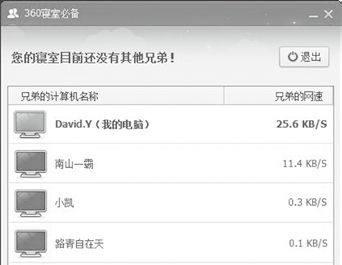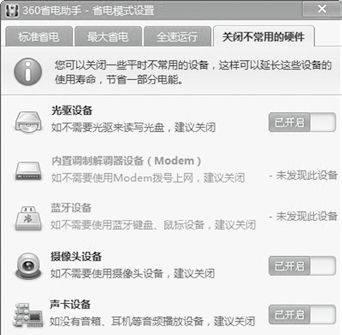开学了 寝室的网络打点好
陌上桑
全程跟踪,谁在疯狂抢带宽?
咱就先说说谁在抢带宽的问题吧!为了避免推诿,我请来《360安全卫士》(下载地址:http://360.cn)帮忙。下载安装并启动《360安全卫士》后,依次点击“功能大全”→“360寝室必备”,然后在弹出窗口中为自己的电脑设置一个名字,并点击“立即查看”。
接着,我叫寝室的兄弟也按照同样的方法,安装并启用了该功能。如此一来,在程序窗口中不但可以看到寝室所有的电脑,还能清楚地看到每台电脑当前的网速(如图1)。说起来也怪,之后一段时间,寝室的网络也逐渐畅通起来,嘿嘿!
终结干扰网络的×因素
可不幸的是,好景不长,如今寝室的网速又慢得要命。通过软件也没发现谁的网速特别离谱,难道是寝室存在ARP攻击?或者是其他什么原因?兄弟们,还是赶紧使用“局域网防护”功能把把脉吧!
依次点击“功能大全”→“局域网防护”,打开程序窗口。首次使用该功能时需要进行初始化。点击“立即启用”按钮后(如图2),程序便会自动安装网络驱动程序,安装完成后还会要求重启电脑。
重启电脑并打开该程序窗口,就可以查看当前局域网的安全状况。事实证明,这货不但可以拦截ARP攻击,还可以自动绑定网关(防止能上QQ,不能打开网页的杯具产生),防止恶意抢占IP地址等功能(如图3)。寝室的网络畅通大任,就靠它了!
节能减排,降低电费开支
以前,寝室只有一台电脑的时候,咱从未考虑过电费超支的问题,可如今却是人手一台电脑,电费肯定不少。面对这帮不是没日没夜玩游戏,就是通宵挂机下电影的主儿,我也给他们预备了个法子。
依次点击《360安全卫士》窗口中的“功能大全”→“360省电助手”→“让360省电助手自动调节屏幕亮度”,开启省电功能。接着,将鼠标移动到省电悬浮窗上,并点击“省电模式设置”。
在设置窗口中,我们可以根据自己的需要选择相应的省电模式。比如,在看电影和打游戏时,可以选择“全速运行”,要是挂机下载则可以选择“最大省电”。不仅如此,我们还可以在该窗口中关闭光驱、摄像头等不常用的硬件设备(如图4)。